WINDOWS
ИНСТРУКЦИЯ ПО УСТАНОВКЕ CARMODAPSS STORE С НОУТБУКА НА БАЗЕ WINDOWS
Рекомендация - это Windows 11
Если у вас компьютер на Windows 11 и вы все верно подключили ваш ноутбук к машине - то выполните следующие шаги:
1. Скачиваем архив ADBTools по кнопке выше
2. Разархивируем в корень диска C:\
3. Переходим в папку C:\platform-tools ищем и нажимаем два раза на файлик Front-Store.bat (у вас должно в консоли писать номер модели и Devices. Если пишет Unauthorized значит на экране в машине нужно подтвердить подключение нажатием ОК и после нажать в ноутбуке пробел или Enter в терминале (черном окне с буквами и цифрами)
Поздравляем - магазин установлен на передние мониторы.
Чтобы поставить магазин на задний экран - нужно подключить ваш ноутбук в соответствующий порт и запустить в папке C:\platform-tools файлик Rear-Store.bat (у вас должно в консоли писать номер модели и Devices. Если пишет Unauthorized значит на экране в машине нужно подтвердить подключение нажатием ОК и после нажать в ноутбуке пробел или Enter в терминале (черном окне с буквами и цифрами)
Смотрим скриншоты ниже.
Если у вас компьютер на Windows 11 и вы все верно подключили ваш ноутбук к машине - то выполните следующие шаги:
1. Скачиваем архив ADBTools по кнопке выше
2. Разархивируем в корень диска C:\
3. Переходим в папку C:\platform-tools ищем и нажимаем два раза на файлик Front-Store.bat (у вас должно в консоли писать номер модели и Devices. Если пишет Unauthorized значит на экране в машине нужно подтвердить подключение нажатием ОК и после нажать в ноутбуке пробел или Enter в терминале (черном окне с буквами и цифрами)
Поздравляем - магазин установлен на передние мониторы.
Чтобы поставить магазин на задний экран - нужно подключить ваш ноутбук в соответствующий порт и запустить в папке C:\platform-tools файлик Rear-Store.bat (у вас должно в консоли писать номер модели и Devices. Если пишет Unauthorized значит на экране в машине нужно подтвердить подключение нажатием ОК и после нажать в ноутбуке пробел или Enter в терминале (черном окне с буквами и цифрами)
Смотрим скриншоты ниже.

извлечь в текущую папку

открываем папку platform-tools
подключаем ноутбук к машине и запускаем Front-Store.bat или Rear-Store.bat , все зависит от того к какому Вы порту подключились

Подтвердите на мониторе машины и нажмите любую клавишу на ноутбук
Где находятся порты в машине?
Li Auto L7-L9 MAX и L9 Pro
Блок телематики расположен под консолью зарядной площадки на полу. Открывать панель (тянуть на себя) со стороны водителя.
Белый разъем (отвечает за задний монитор) надавить на замочек и высунуть и на место его вставить штекер. Пустой порт, который обозначен ниже - отвечает за передние порты
Белый разъем (отвечает за задний монитор) надавить на замочек и высунуть и на место его вставить штекер. Пустой порт, который обозначен ниже - отвечает за передние порты
Li Auto L7 Pro - L8 Pro
находится порт со стороны пассажира
находится порт со стороны пассажира
А теперь разберемся какие инструменты нужны для нашего ноутбука с операционной системой Windows
Инструменты для "WINDOWS"
- Сам ноутбук - желательно на Windows 11
- Шнурок USB - A (USB 2.0) - USB-C
Как выглядит нужный разъем шнурка USB 2.0
на картинке выделены два разъема: usb 2.0 (usb-a) и usb-c